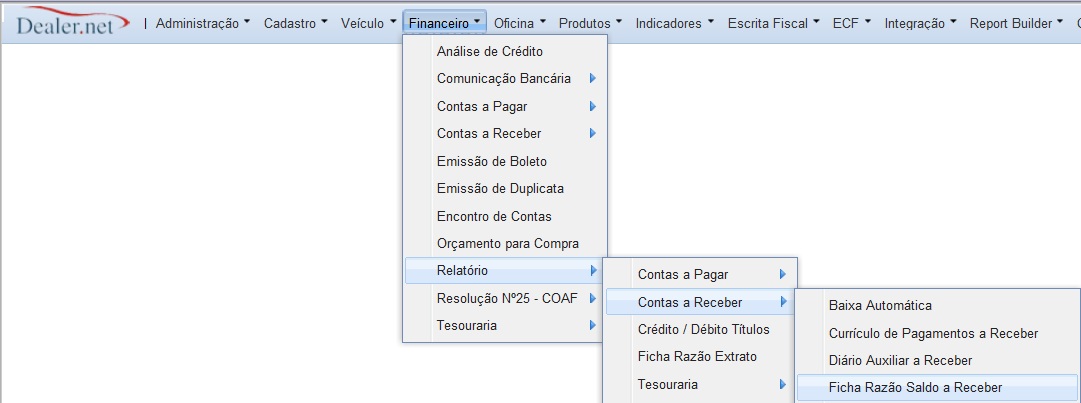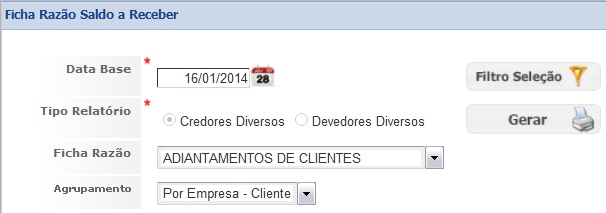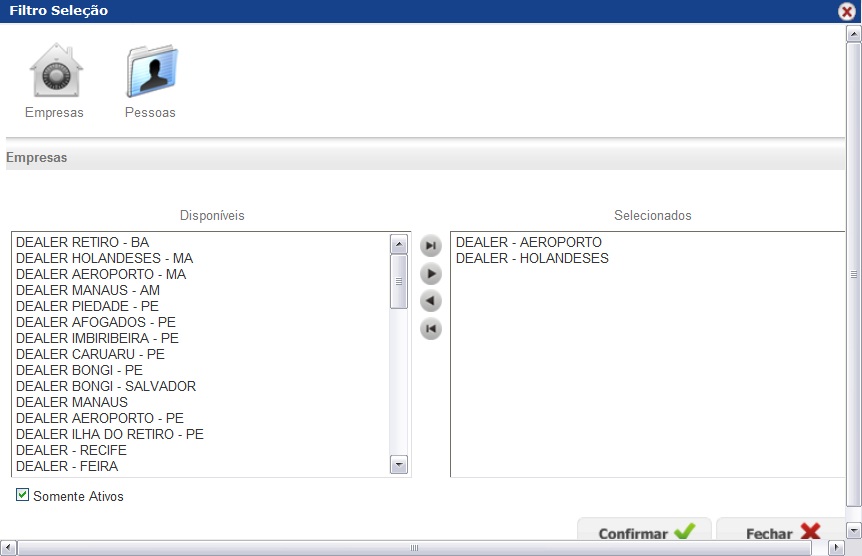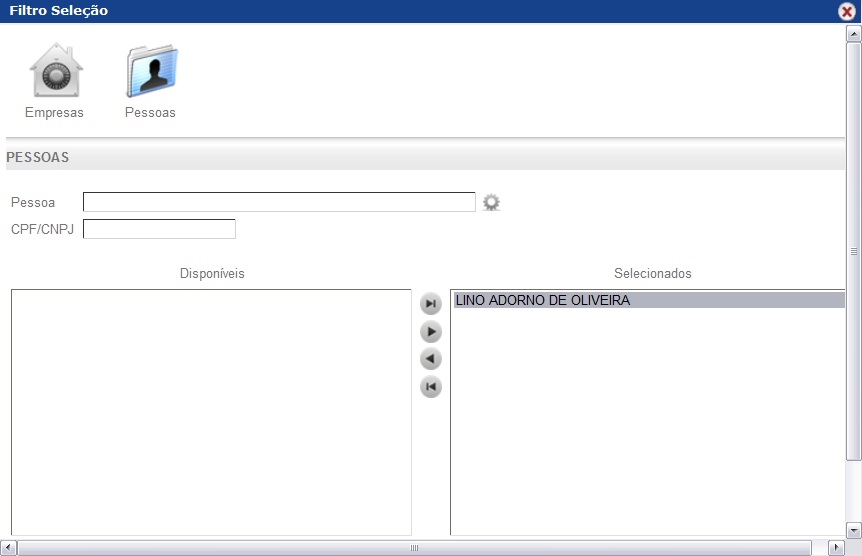De Dealernet Wiki | Portal de Soluçăo, Notas Técnicas, Versőes e Treinamentos da Açăo Informática
(Criou pĂĄgina com '= Introdução = texto = <span style="font-family: arial;">Gerando RelatĂłrio Pedidos Pendentes de Recebimento</span> = <p align="center">'''FINANCEIRO'''</p> '''1.''' No mâŠ') |
(âGerando RelatĂłrio Pedidos Pendentes de Recebimento) |
||
| Linha 7: | Linha 7: | ||
<p align="center">'''FINANCEIRO'''</p> | <p align="center">'''FINANCEIRO'''</p> | ||
| - | '''1.''' No menu principal, clique '''Financeiro''', '''RelatĂłrio''', '''Contas a Receber''' e ''' | + | '''1.''' No menu principal, clique '''Financeiro''', '''RelatĂłrio''', '''Contas a Receber''' e '''Ficha RazĂŁo Saldo a Receber'''; |
[[Arquivo:Relficharazaosaldoreceberwf1.jpg]] | [[Arquivo:Relficharazaosaldoreceberwf1.jpg]] | ||
| - | '''2.''' | + | '''2.''' Na janela ''Ficha RazĂŁo Saldo a Receber'' informe a '''Data Base'''; |
| - | '' | + | '''3.''' Selecione a '''Ficha RazĂŁo ''' e e em seguida, selecione os filtros disponibilizados, customizando o relatĂłrio de acordo com as necessidades da concessionĂĄria; |
| - | |||
| - | |||
| - | |||
| - | |||
| - | |||
| - | |||
| - | |||
| - | |||
| - | |||
| - | |||
| - | |||
'''3.''' Clique em '''Filtro Seleção''' para selecionar os tipos de filtros a serem visualizados no relatório; | '''3.''' Clique em '''Filtro Seleção''' para selecionar os tipos de filtros a serem visualizados no relatório; | ||
Edição de 10h59min de 16 de janeiro de 2014
Introdução
texto
Gerando RelatĂłrio Pedidos Pendentes de Recebimento
FINANCEIRO
1. No menu principal, clique Financeiro, RelatĂłrio, Contas a Receber e Ficha RazĂŁo Saldo a Receber;
2. Na janela Ficha RazĂŁo Saldo a Receber informe a Data Base;
3. Selecione a Ficha RazĂŁo e e em seguida, selecione os filtros disponibilizados, customizando o relatĂłrio de acordo com as necessidades da concessionĂĄria;
3. Clique em Filtro Seleção para selecionar os tipos de filtros a serem visualizados no relatório;
4. Clique no botĂŁo Empresas para selecionar a(s) empresa(s) que irĂŁo compor o relatĂłrio;
7. Clique em Forma de Pagamento para selecionar a forma de pagamento do pedido. Em seguida, clique no botĂŁo Confirmar;
8. Clique em Gerar;
9. RelatĂłrio pedidos pendentes de recebimento em modo de impressĂŁo.
Dados do relatĂłrio:
Data: data que o pedido foi gerado.
Pedido: nĂșmero do pedido.
Vendedor: nome do vendedor responsåvel pela geração do pedido.
Cliente: código e descrição do cliente que deu origem ao pedido.
Modelo: modelo do veĂculo pendente de recebimento.
VeĂculo: cĂłdigo do veĂculo.
NF: nĂșmero da nota fiscal de saĂda.
EmissĂŁo: data em que a nota fiscal de saĂda foi gerada.
Forma de Pagamento: condição de pagamento do pedido, de acordo com o filtro selecionado.
TĂtulo: nĂșmero do tĂtulo originado pelo pedido no mĂłdulo contas a receber.
Saldo: valor do pedido.
Placa: placa do veĂculo.
Data Ent.: data de entrega do veĂculo ao cliente.
Vencto.: data de vencimento do tĂtulo.
Ultima OcorrĂȘncia do TĂtulo: observação informada no tĂtulo.